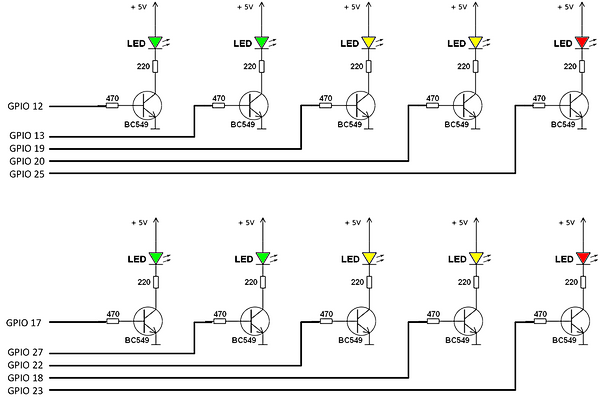Frédéric habite en Haute-Vienne (87). Il a découvert le Raspberry Pi il y a seulement quelques mois. Comme beaucoup, il a commencé par du Retropie et du RecalBox ! Et puis il a commencé à utiliser son RasPi comme PC d’appoint et à bidouiller…
Au sommaire :
Indicateur de charge CPU et de RAM pour Raspberry Pi
Pas de bol, il est maintenant contaminé et a commencé à découvrir l’électronique grâce à sa framboise 🙂 Du coup je crois qu’il a définitivement rejoint les rangs des makers et on sait tous que c’est comme pour les scouts : « Maker un jour, maker toujours !«
Une vidéo sur twitter
C’est une vidéo sur Twitter qui a attiré mon attention.
J’ai demandé à Frédéric s’il voulait partager sa réalisation avec les lecteurs du blog et il a accepté.
Soyez indulgent(e)s, c’est sa toute première réalisation mais c’est déjà un beau projet qui regroupe de l’électronique, du Python et un Raspberry Pi. Comme quoi un débutant passionné peut créer des réalisations intéressantes
Le schéma
Le schéma de base est classique. Un transistor est commandé sur sa base par une sortie GPIO et allume une LED quand le GPIO passe à 1.
La partie haute du schéma s’occupe de la RAM (GPIO 12 = Broche 32 etc.) et la partie basse affiche l’état du CPU
Le programme
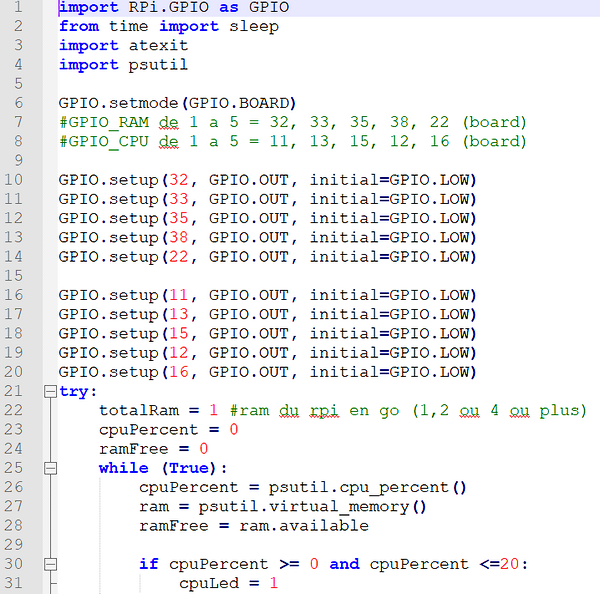
Voici le début du programme Python de Frédéric. Pour cause d’incompatibilité d’humeur entre WordPress et les indentations de Python, vous le voyez sous forme d’une image mais vous pouvez télécharger le code source en cliquant sur ce lien.
Le montage


Frédéric a choisi une plaquette Veroboard pour monter son afficheur. Bien entendu tout type de support conviendra, depuis la breadboard pour tester le montage jusqu’à un CI sur mesure.
Il ne reste qu’à connecter tout ça sur les ports GPIO du Raspberry Pi
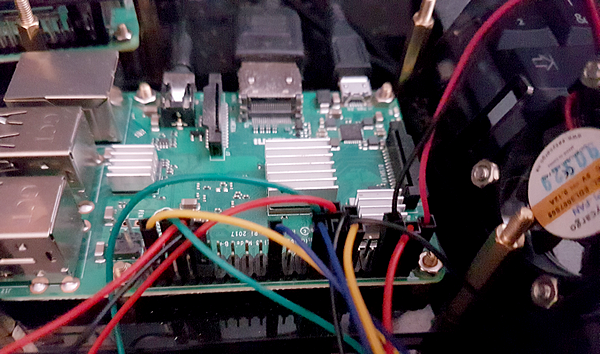

Et à l’habiller pour lui donner belle allure.

Conclusion
Une réalisation pour démarrer avec l’électronique. Il y a un peu de tout :
- identifier les valeurs de résistances
- lire un schéma
- Souder les composants et les fils
- allumer des LED (le HelloWorld du Maker)
- Écrire un programme en Python
Si vous parcourez le programme, vous verrez qu’il est « propre ». Lancé dans un terminal il se termine avec CTRL + C et arrête proprement l’utilisation des GPIO.
Vous pouvez aussi lancez ce script automatiquement au démarrage du Raspberry Pi pour être informé en temps réel de l’utilisation des ressources de votre framboise.
Merci à Frédéric pour ce partage et bonne continuation avec le RasPi 😉